-
Was ist Proxmox VE?
-
Was ist Hyper-V?
-
Hyper-V vs Proxmox VE
-
Warum müssen Sie VMs migrieren?
-
Wie migriere ich VM von Proxmox VE zu Hyper-V?
-
Ein einfacherer Weg, VMs von Proxmox VE nach Hyper-V zu migrieren
-
Proxmox zu Hyper-V FAQs
-
Schlussfolgerung
Proxmox VE und Hyper-V sind beide robuste Virtualisierungslösungen, unterscheiden sich jedoch in ihren zugrunde liegenden Technologien, Lizenzen und einigen Funktionen. Proxmox VE ist Open-Source und basiert auf Linux mit starker Container-Unterstützung, während Hyper-V, ein Microsoft-Produkt, gut mit Windows-Umgebungen interagiert. Verschiedene Virtualisierungsprodukte haben ihre eigenen Vorteile und Eigenschaften. Es ist wichtig, diese Produkte zu verstehen und in der Lage zu sein, basierend auf spezifischen Bedürfnissen zwischen diesen Produkten zu wechseln. Dies ermöglicht eine bessere und flexiblere Nutzung dieser Produkte, wodurch ihre Vorteile voll ausgeschöpft werden können.
Was ist Proxmox VE?
Proxmox VE ist eine Open-Source-Virtualisierungsmanagementplattform, die auf KVM- und LXC-Technologien basiert. Es bietet eine zuverlässige, effiziente und benutzerfreundliche Virtualisierungslösung für sowohl Unternehmen als auch Einzelpersonen.
Mit Proxmox VE können Benutzer leicht virtuelle Maschinen und Container erstellen, verwalten und überwachen, die Ressourcennutzung optimieren und effiziente Arbeitsabläufe ermöglichen. Es bietet eine breite Palette von Funktionen und Werkzeugen, einschließlich Cluster-Management, hohe Verfügbarkeit, Backup und Wiederherstellung, Netzwerkmanagement, was es zu einer umfassenden Virtualisierungslösung macht.
Was ist Hyper-V?
Hyper-V ist eine Virtualisierungslösung, die von Microsoft als Teil des Windows Server-Betriebssystems entwickelt wurde. Es ist auch als optionale Komponente für Windows 10 Pro, Enterprise und Education Editionen verfügbar.
Mit Hyper-V können Benutzer auf einem physischen Server mehrere virtuelle Maschinen erstellen und verwalten, die jeweils ihr eigenes Betriebssystem ausführen. Hyper-V bietet leistungsstarke Virtualisierungsfunktionen, einschließlich Zuweisung und Verwaltung von virtuellen Prozessoren, Speichern, Laufwerken und Netzwerkressourcen. Es unterstützt Schnappschuss, Live-Migration und Lastausgleich, wodurch Benutzer virtualisierte Umgebungen mit Flexibilität bereitstellen und verwalten können. Obwohl Hyper-V hauptsächlich für die Virtualisierung von Servern auf Unternehmensebene verwendet wird, kann es auch in Entwicklung-, Test- und persönlichen Szenarien eingesetzt werden.
Hyper-V vs Proxmox VE
Eigenschaft | Proxmox VE | Hyper-V |
Basiert auf | Linux KVM | Windows |
Betriebssystemunterstützung | Unterstützt Linux, Windows und andere von KVM/Qemu unterstützte Gastbetriebssysteme | Windows-basierte Gäste und Linux- und FreeBSD-Gastbetriebssysteme |
Verwaltungsschnittstelle | Web-basierte Schnittstelle und Befehlszeilenschnittstelle | Hyper-V Manager (Microsoft Management Console) |
Hohe Verfügbarkeit | Ja | Ja |
Speicheroptionen | LVM, iSCSI, CIFS, GlusterFS, CephFS und ZFS | DAS, NAS, SAN, Storage Spaces Direct (S2D) |
Live-Migration | Unterstützt | Unterstützt |
Sicherung und Wiederherstellung | Unterstützt | Unterstützt |
Netzwerken | Virtuelle Switches, VLANs, Bonding usw. | Virtuelle Schalter, VLANs, NIC-Teaming usw. |
Container-Unterstützung | Unterstützt Containerisierung mit LXC und Docker | Begrenzte Container-Unterstützung mit Windows Containern |
API-Zugriff | Bietet eine REST-ähnliche API | Bietet PowerShell-basierte Management-API |
Lizenzierung | Open-Source mit optionaler Abonnement | Eigentum, im Lieferumfang von Windows Server enthalten |
GPU passthrough | Unterstützt | Unterstützt |
Sicherheit | TPM, sicheres Booten, integrierte Firewall, usw. | Geschützte VMs, sicherer Start, virtuelles TPM, BitLocker und Host-Guardian-Dienst (HGS) usw. |
Warum müssen Sie VMs migrieren?
Die Hauptzwecke der Migration von virtuellen Maschinen beinhalten die Anpassung an Hardware-Ersatz, die Erreichung von Lastausgleich, die Behandlung von Serverausfällen, die Durchführung von Rechenzentrumsverlagerungen, die Durchführung von Software-Updates sowie die Erleichterung von Backup und Recovery. Diese Operationen zielen darauf ab, die Ressourcennutzung zu optimieren, die Servicekontinuität sicherzustellen und die Datensicherheit zu schützen.
Wie migriere ich VM von Proxmox VE zu Hyper-V?
1. Geben Sie den Befehl "qm config <VMID>" in die Befehlszeilenschnittstelle ein, um den Speicherort der Festplattendatei der virtuellen Maschine zu finden.
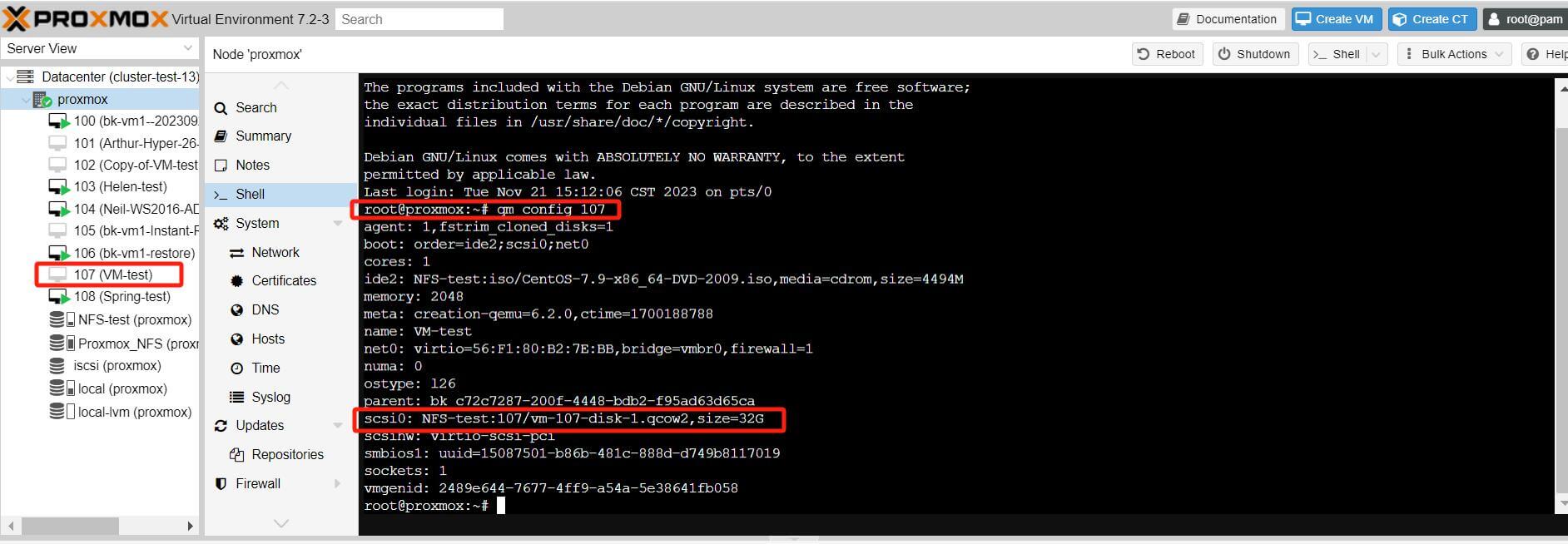
2. Konvertieren Sie das Festplattenformat: Hyper-V kann Dateien im .qcow2-Format nicht direkt lesen. Daher müssen Sie es in ein Format konvertieren, das Hyper-V erkennen kann, wie z.B. .vhd oder .vhdx. Sie können Tools wie qemu-img für diesen Zweck verwenden.
Zum Beispiel können Sie den folgenden Befehl verwenden, um eine .qcow2-Datei in eine .vhd-Datei zu konvertieren.
.qemu-img convert -f qcow2 -O vpc C:UsersLiDocumentsproxmoxvmvm-107-disk-1.qcow2 C:UsersLiDocumentsproxmoxvmvm-107-disk-1.vhd

Dann sehen Sie, dass die .qcow2-Datei in eine .vhd-Datei umgewandelt wurde.

3. Es in Hyper-V importieren: Sobald Sie die .vhd oder .vhdx Datei erhalten haben, können Sie eine neue virtuelle Maschine in Hyper-V erstellen und diese Datei als Festplatte verwenden.
Im Hyper-V Manager erstellen Sie eine neue virtuelle Maschine und folgen den Aufforderungen im Assistenten. Im Schritt "Connect Virtual Hard Disk" des Assistenten wählen Sie "Use an existing virtual hard disk" und wählen dann Ihre .vhd oder .vhdx Datei aus.

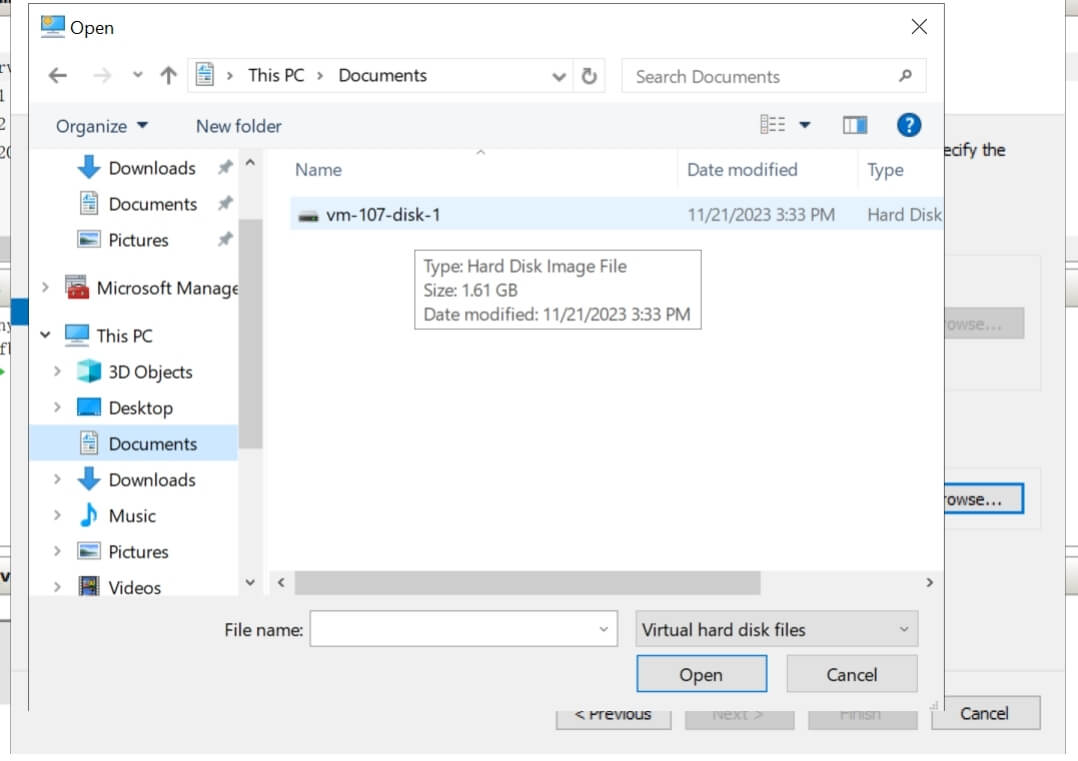
4. Sobald die Erstellung abgeschlossen ist, können Sie versuchen, die virtuelle Maschine zu starten und zu sehen, ob sie ordnungsgemäß funktioniert.
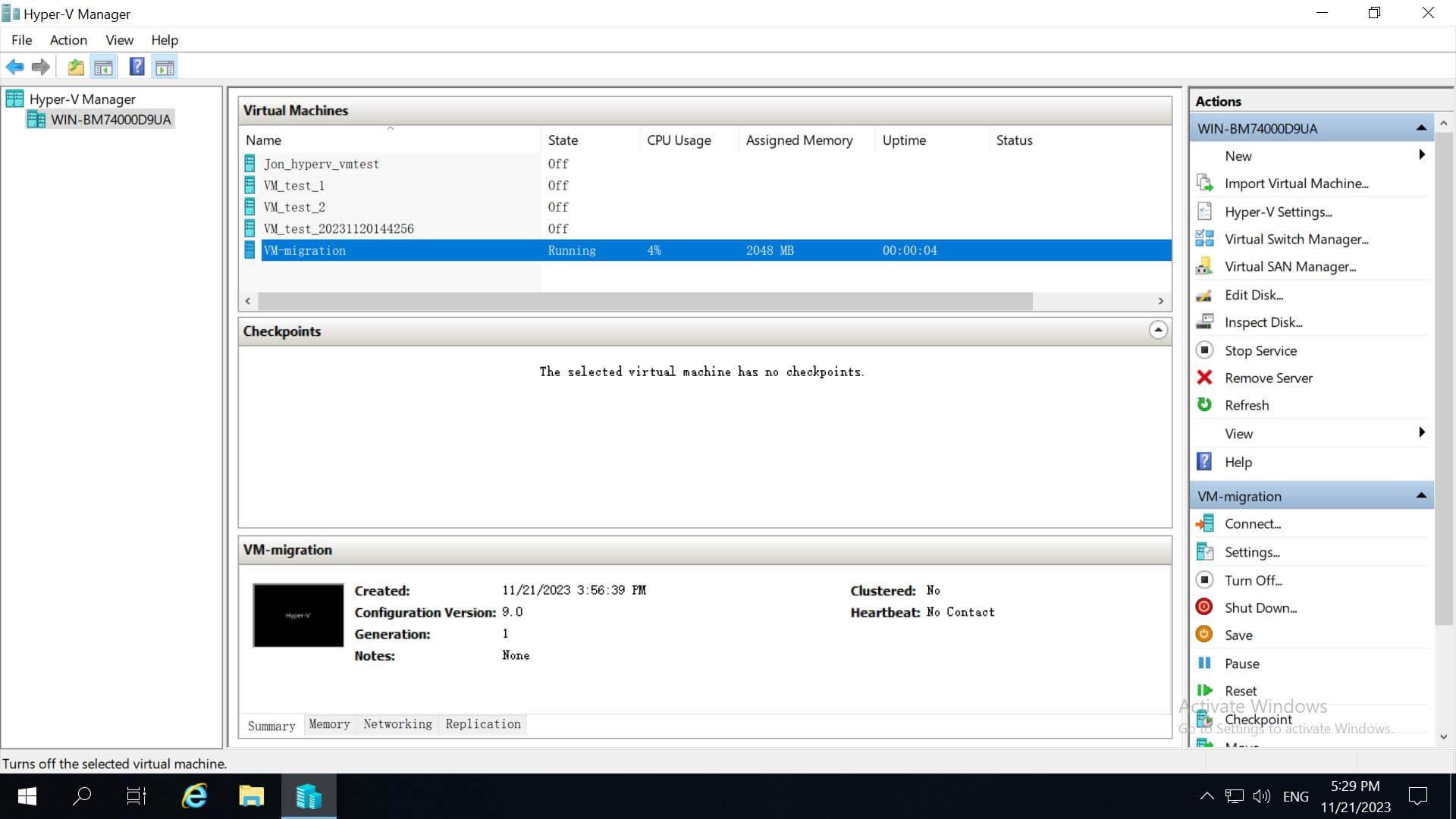
Sie können sehen, dass hier die VM jetzt läuft.
Ein einfacherer Weg, VMs von Proxmox VE nach Hyper-V zu migrieren
Das Migrieren einer VM von Proxmox VE zu Hyper-V kann ein komplexer, aber handhabbarer Prozess sein. Aber es gibt eine Lösung, die Ihnen hilft, dies leicht zu tun - mit Vinchin Backup & Recovery.
Vinchin Backup & Recovery ist eine professionelle Lösung, die die Datensicherung von VM wie VMware vSphere, Hyper-V, Proxmox VE, XenServer, XCP-ng, oVirt, RHV, OpenStack usw. und andere Daten wie Datenbanken, NAS, Dateiserver, Linux & Windows Server usw. unterstützt.
Es führt robuste Backup- und Wiederherstellungsfunktionen durch, einschließlich schnellem inkrementellen Backup, imagebasiertem, agentenlosem Backup, LAN-Free Backup und Wiederherstellung, Offsite-Backup Kopie, Mehrfachübertragung, Ransomware-Schutz und mehr, um Ihre wichtigen Daten umfassend zu sichern. Instant Restore wird das Neustarten eines fehlgeschlagenen VM in 15 Sekunden ermöglichen, was die RTO erheblich reduziert.
Sie können Daten auch einfach von einem Proxmox VE-Host zu einer anderen virtuellen Plattform migrieren und umgekehrt.
Um Proxmox VE VMs auf Hyper-V zu migrieren, folgen Sie diesen Schritten:
1. Sichern Sie Ihre VM, wählen Sie das Sicherungsziel und die Sicherungsstrategien und senden Sie es dann ab.
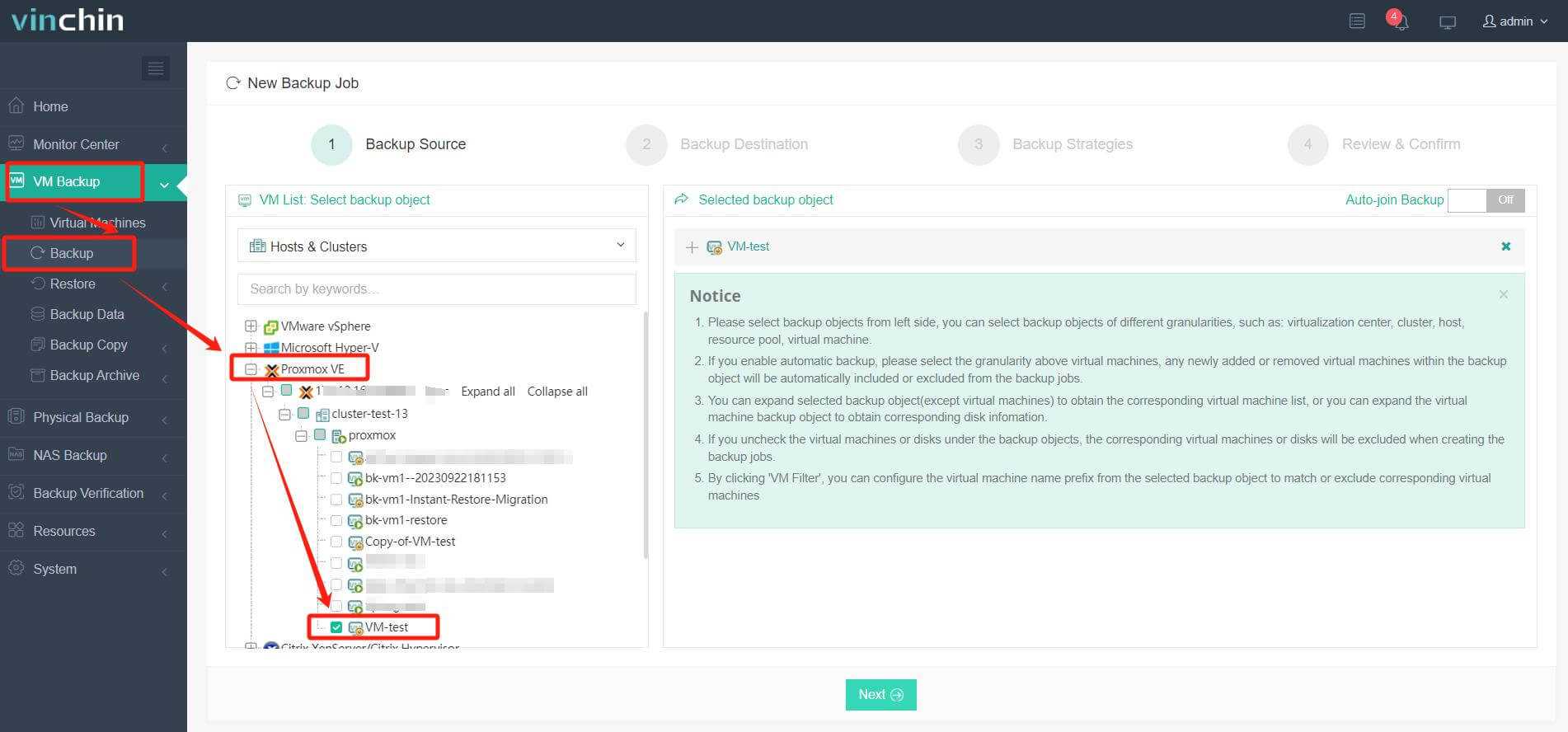
2. Wählen Sie die VM aus, die Sie wiederherstellen möchten.
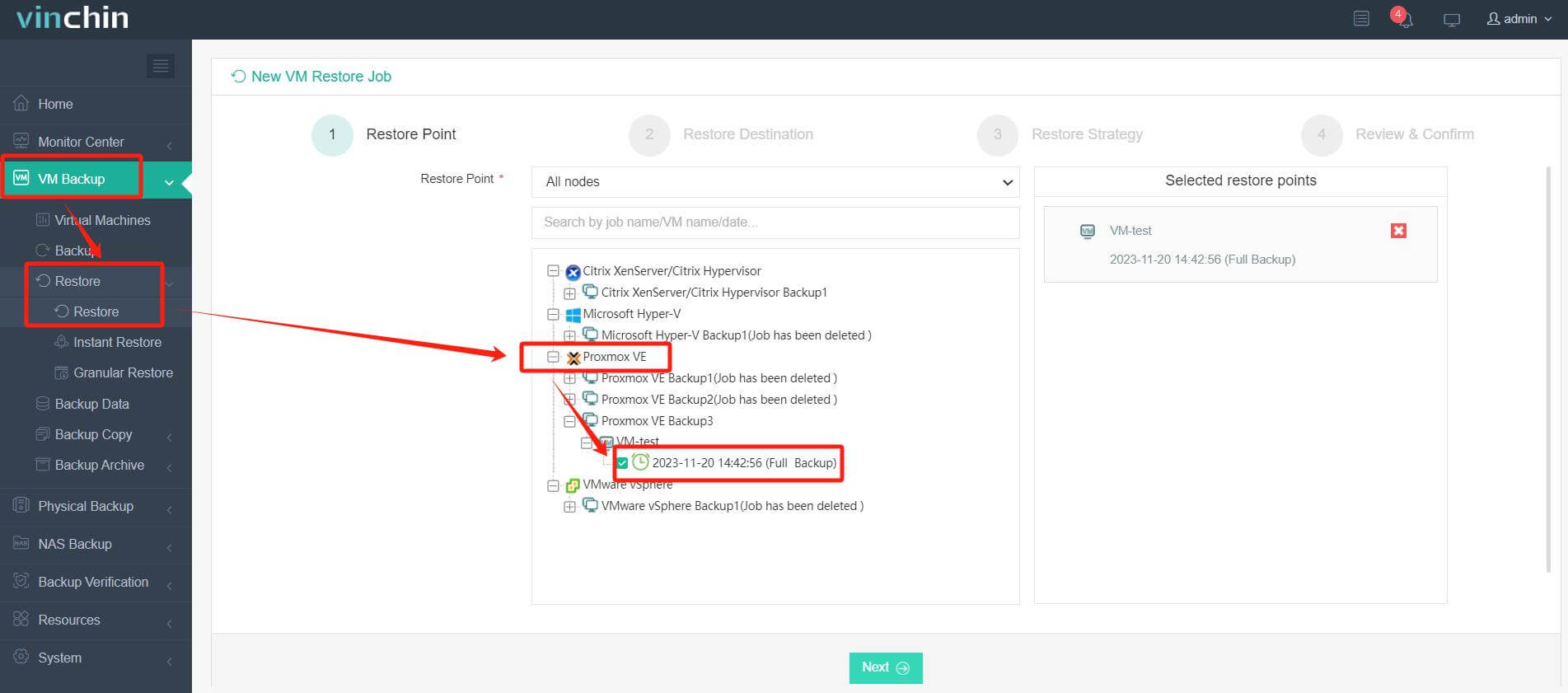
3. Wählen Sie den Hyper-V-Host aus, um die wiederhergestellte VM auszuführen.
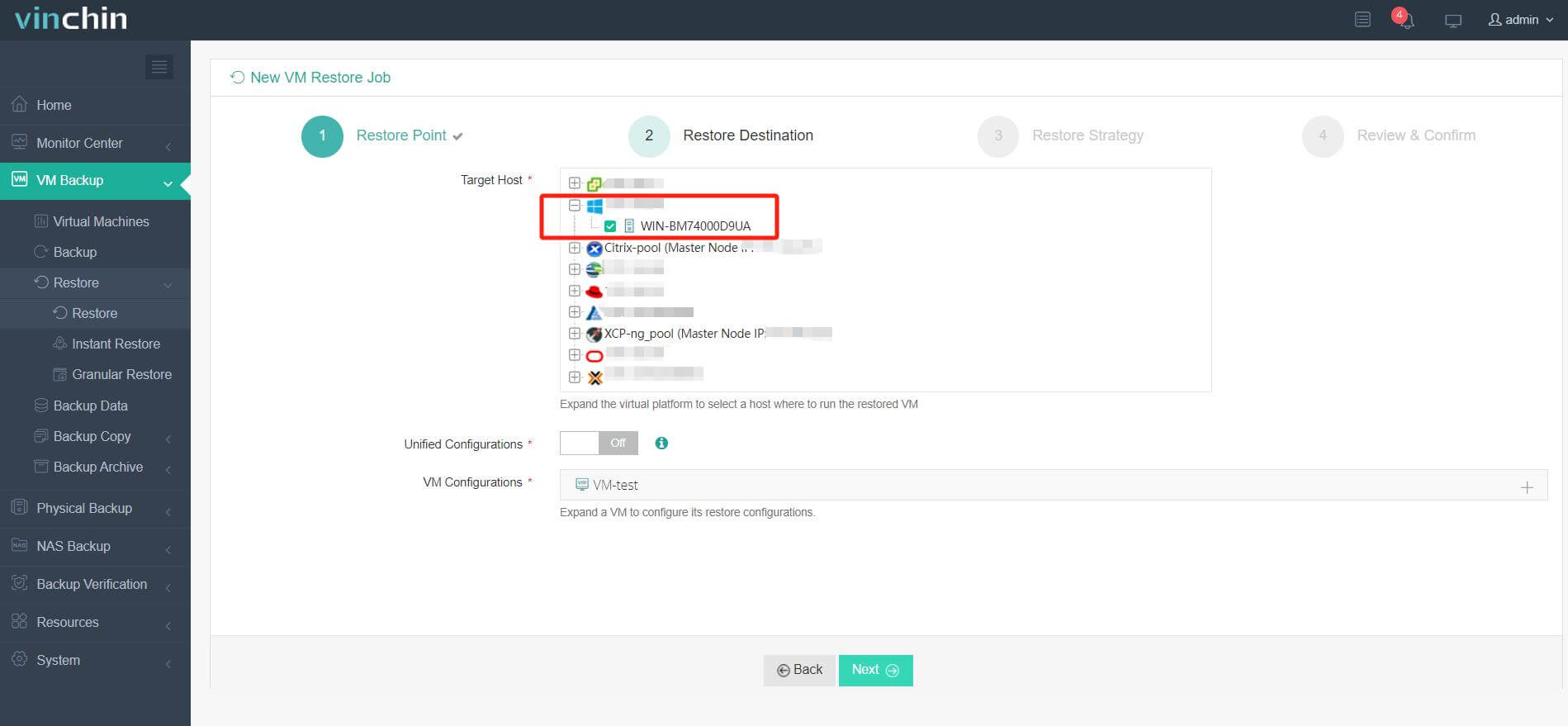
4. Wählen Sie die Wiederherstellungsstrategie aus.

5. Überprüfen und senden Sie die Arbeit.
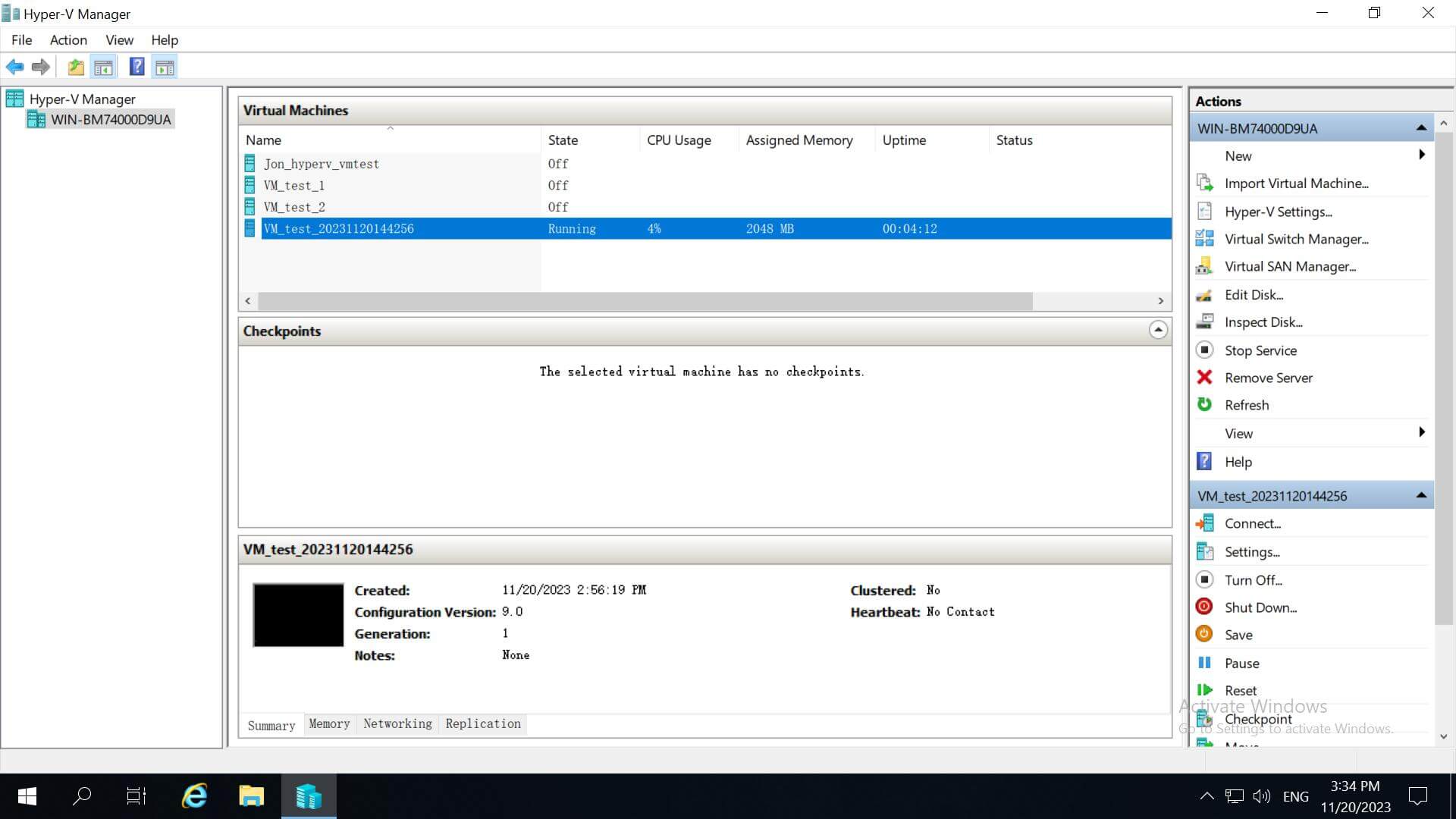
Dann können Sie den Hyper-V-Manager überprüfen und feststellen, dass die VM wiederhergestellt wurde und läuft.
Vinchin Backup & Recovery wurde von tausenden von Unternehmen ausgewählt und Sie können auch anfangen, dieses leistungsstarke System mit einer 60-tägigen voll funktionsfähigen Testversion zu nutzen! Außerdem, kontaktieren Sie uns und hinterlassen Sie Ihre Bedürfnisse, und dann erhalten Sie eine Lösung entsprechend Ihrer IT-Umgebung.
Proxmox zu Hyper-V FAQs
1. F: Muss ich die VM herunterfahren, bevor ich von Proxmox zu Hyper-V migriere?
A: Ja, es wird allgemein empfohlen, die VM vor Beginn des Migrationsprozesses herunterzufahren. Dies gewährleistet die Datenkonsistenz und reduziert das Risiko von Datenverlusten während der Übertragung.
2. F: Gibt es Sicherheitsbedenken, die ich während der Migration beachten sollte?
A: Während der Migration stellen Sie sicher, dass die übertragenen Daten sicher sind. Verwenden Sie, wo möglich, verschlüsselte Verbindungen und halten Sie Backups Ihrer VMs vor, während und nach dem Migrationsprozess. Überprüfen Sie die Sicherheitseinstellungen in Ihrer neuen Hyper-V-Umgebung, um sicherzustellen, dass sie den Standards Ihrer Organisation entsprechen.
Schlussfolgerung
VM-Migration ist eine entscheidende Komponente in der Verwaltung von virtualisierten Umgebungen. Sie ermöglicht die Optimierung von Ressourcen, die Verbesserung der Systemleistung und die Erleichterung der Systemwartung ohne Serviceunterbrechungen. Die VM-Migration spielt auch eine wichtige Rolle bei der Katastrophenwiederherstellung und Lastverteilung, um die Geschäftskontinuität und effiziente Nutzung von Ressourcen zu gewährleisten.
Sie können Vinchin Backup & Recovery wählen, um VMs einfach von Proxmox VE zu Hyper-V zu migrieren. Verpassen Sie nicht die kostenlose Testversion!
Teilen auf:





















